目录
一、省市区数据获取
链接: https://pan.baidu.com/s/1AqXINno57a3og0oVYZCn0g?pwd=6beh 提取码: 6beh
效果展示
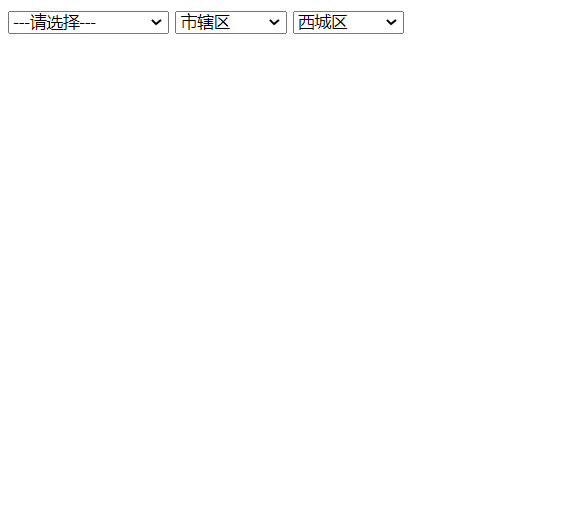
二、遍历省级数据
1.导入数据
2.在body标签创建三个下拉框
3.分别获取这三个下拉框
4.遍历数据
5.添加到省级下拉框中
代码实现
<!DOCTYPE html>
<html lang="en">
<head>
<meta charset="UTF-8">
<meta http-equiv="X-UA-Compatible" content="IE=edge">
<meta name="viewport" content="width=device-width, initial-scale=1.0">
<title>Document</title>
<!-- 1.导入数据 -->
<script src="./area-json.js"></script>
</head>
<body>
<!-- 2.在body标签创建三个下拉框 -->
<select name="" id="sheng">
<option value="">---请选择---</option>
</select>
<select name="" id="shi">
<option value="">---请选择---</option>
</select>
<select name="" id="qu">
<option value="">---请选择---</option>
</select>
</body>
<script>
// 3.分别获取这三个下拉框
var sheng = document.getElementById("sheng");
var shi = document.getElementById("shi");
var qu = document.getElementById("qu");
//创建一个文档片段节点frag,用于存储数据
var frag = document.createDocumentFragment();
// 4.遍历数据
for (var i = 0; i < data.length; i++) {
//console.log(data[i]);
var option = document.createElement("option");
option.innerHTML = data[i].name;
option.value = data[i].code;
//将创建出的option暂时存入frag中
frag.appendChild(option);
}
// 5.添加到省级下拉框中
sheng.appendChild(frag);
</script>
</html>
三、二级联动的实现
二级联动在遍历省级基础上又多了些步骤
具体实现步骤如下:
1.创建一个数组,用于存放市级数据
2.给省级下拉框绑定事件
3.遍历数据,将遍历的数据与当前的省作比较,将相对应的市级数据存放到数组中
4.遍历市级数据
代码实现
// 1.创建一个数组,用于存放市级数据
var shiArr = []
// 2.给省级下拉框绑定事件,onchang(当省级数据变化时,触发该事件)
sheng.onchange = function () {
//清空市级中的数据,防止数据的叠加
shi.innerHTML="<option value=\"\">---请选择---</option>"
// 3.遍历数据,将遍历的数据与当前的省作比较,将相对应的市级数据存放到数组中
for (var i = 0; i < data.length; i++) {
if (data[i].code == this.value) {
shiArr = data[i].children;
break;
}
}
// 4.遍历市级数据
for (var j = 0; j < shiArr.length; j++) {
var option = document.createElement("option");
option.innerHTML = shiArr[j].name;
option.value = shiArr[j].code;
frag.appendChild(option);
}
shi.appendChild(frag);
}
注意: 在省级数据发生变化时,要清空市级的数据,不然市级的数据会叠加在一起,所以要加上这句:
shi.innerHTML="<option value=\"\">---请选择---</option>"
四、三级联动的实现
三级联动与二级联动的实现几乎一样,注意数据发生变化时所要清空相应的数据即可。
最终代码实现如下:
<!DOCTYPE html>
<html lang="en">
<head>
<meta charset="UTF-8">
<meta http-equiv="X-UA-Compatible" content="IE=edge">
<meta name="viewport" content="width=device-width, initial-scale=1.0">
<title>Document</title>
<!-- 1.导入数据 -->
<script src="./area-json.js"></script>
</head>
<body>
<!-- 2.在body标签创建三个下拉框 -->
<select name="" id="sheng">
<option value="">---请选择---</option>
</select>
<select name="" id="shi">
<option value="">---请选择---</option>
</select>
<select name="" id="qu">
<option value="">---请选择---</option>
</select>
</body>
<script>
// 3.分别获取这三个下拉框
var sheng = document.getElementById("sheng");
var shi = document.getElementById("shi");
var qu = document.getElementById("qu");
var frag = document.createDocumentFragment();
// 4.遍历数据
for (var i = 0; i < data.length; i++) {
console.log(data[i]);
var option = document.createElement("option");
option.innerHTML = data[i].name;
option.value = data[i].code;
frag.appendChild(option);
}
// 5.添加到省级下拉框中
sheng.appendChild(frag);
// 1.创建一个数组,用于存放市级数据
var shiArr = []
// 2.给省级下拉框绑定事件,onchang(当省级数据变化时,触发该事件)
sheng.onchange = function () {
//清空市级与区级中的数据,防止重复
shi.innerHTML="<option value=\"\">---请选择---</option>"
qu.innerHTML="<option value=\"\">---请选择---</option>"
// 3.遍历数据,将遍历的数据与当前的省作比较,将相对应的市级数据存放到数组中
for (var i = 0; i < data.length; i++) {
if (data[i].code == this.value) {
shiArr = data[i].children;
break;
}
}
// 4.遍历市级数据
for (var j = 0; j < shiArr.length; j++) {
var option = document.createElement("option");
option.innerHTML = shiArr[j].name;
option.value = shiArr[j].code;
frag.appendChild(option);
}
shi.appendChild(frag);
}
var quArr = []
shi.onchange = function () {
qu.innerHTML="<option value=\"\">---请选择---</option>"
for (var i = 0; i < shiArr.length; i++) {
if (shiArr[i].code == this.value) {
quArr = shiArr[i].children;
break;
}
}
for (var j = 0; j < quArr.length; j++) {
var option = document.createElement("option");
option.innerHTML = quArr[j].name;
option.value = quArr[j].code;
frag.appendChild(option);
}
qu.appendChild(frag);
}
</script>
</html>


























 1万+
1万+











 被折叠的 条评论
为什么被折叠?
被折叠的 条评论
为什么被折叠?










